Heim >Computer-Tutorials >Browser >So richten Sie die automatische Verifizierungsfunktion von Google Chrome ein
So richten Sie die automatische Verifizierungsfunktion von Google Chrome ein
- WBOYWBOYWBOYWBOYWBOYWBOYWBOYWBOYWBOYWBOYWBOYWBOYWBOriginal
- 2024-07-19 04:58:58695Durchsuche
Werden Sie beim Besuch von Webseiten häufig auf Authentifizierungsanfragen gestoßen? Google Chrome bietet eine automatische Verifizierungsfunktion, die Ihnen die mühsame Eingabe von Verifizierungscodes erspart. Kommen Sie und finden Sie heraus, wie Sie diese praktische Funktion aktivieren können, um das Surfen im Internet reibungsloser zu gestalten! Der PHP-Editor Apple hat detaillierte Schritte zusammengestellt, kommen Sie und finden Sie es heraus!

So aktivieren Sie schnell die automatische Verifizierungsfunktion von Google Chrome
1. Klicken Sie nach dem Öffnen von Google Chrome auf das Symbol mit den drei Punkten oben rechts und wählen Sie die Option [Einstellungen] (wie in der Abbildung gezeigt). Bild).

2. Klicken Sie auf die Option [Datenschutz und Sicherheit] auf der linken Seite, um sie zu öffnen (wie im Bild gezeigt).

3. Suchen Sie auf der rechten Seite die Option [Website-Einstellungen] und klicken Sie zur Eingabe (wie im Bild gezeigt).

4. Auf der Seite müssen Sie die Maus an die untere Position bewegen und auf die Option [Weitere Inhaltseinstellungen] klicken (wie im Bild gezeigt).

5. Einige Menüoptionen werden angezeigt. Sie müssen auf die Option [Automatische Überprüfung] klicken, um sie zu öffnen (wie im Bild gezeigt).
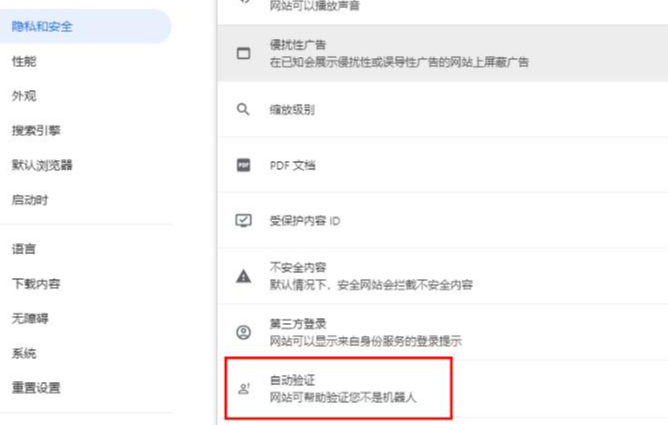
6. Klicken Sie auf der Seite einmal auf die Umschalttaste, um die automatische Überprüfungsfunktion zu aktivieren. Nach der Aktivierung überprüft die von Ihnen besuchte URL automatisch, dass Sie eine echte Person und kein Roboter sind (wie im Bild gezeigt). ).

Das obige ist der detaillierte Inhalt vonSo richten Sie die automatische Verifizierungsfunktion von Google Chrome ein. Für weitere Informationen folgen Sie bitte anderen verwandten Artikeln auf der PHP chinesischen Website!
In Verbindung stehende Artikel
Mehr sehen- So optimieren Sie Google Chrome, um Speicherplatz zu sparen
- So verwenden Sie die Website-Sicherheitsüberprüfungsfunktion von Google Chrome
- Eine einfache Möglichkeit, Webseitentöne in Google Chrome zu deaktivieren
- Tipps und Methoden zur Optimierung der Download-Geschwindigkeit von Google Chrome
- So lösen Sie das Problem, dass die Home-Schaltfläche von Google Chrome nicht gefunden wird

